中継機の使用方法
通信距離を延長したり、アクセスポイントとして使用することができます。
通信させたい親機、中継機、子機の通信チャネルとアプリケーションIDを全て同一にしてください。
中継機は常時給電が必要です。電池駆動には適しません。
親機が受信するデータの順番が入れ替わることがあります。
短い間隔(例:100ms程度)で連続送信する子機がいる場合、中継できない場合があります。よく検証の上ご使用ください。動作センサーパルの連続送信モードは中継できません。
動作センサーパルの間欠送信モードやアクティブ検出モードで連続で送信するサンプル数が多い場合は中継できない場合があります。よく検証の上ご使用ください。
中継方式
中継方式は単純ホップと中継ネットの2種類があります。使用している方式は以下のようにアプリにより異なります。本アプリは両方式を中継することができます。
| アプリ名 | 中継方式 |
|---|---|
| 超簡単!標準アプリ (App_Twelite) | 単純ホップ |
| リモコンアプリ (App_IO) | 単純ホップ |
| シリアル通信アプリ (App_Uart) | 単純ホップ |
| 無線タグアプリ (App_Tag) | 中継ネット |
| パルアプリ (App_PAL) | 中継ネット |
| キューアプリ (App_CUE) | 中継ネット |
| アリアアプリ (App_ARIA) | 中継ネット |
| アクト (act) | 単純ホップ |
単純ホップ
同報通信を使用する方式です。受信したデータをすべて中継します。
中継ネットワークを形成、維持するための通信が必要ないという利点があります。一方、中継機の段数が増えるに連れて爆発的に通信量が多くなります。本アプリでは中継段数を3段に制限しています。
設定方法
インタラクティブモードに入りキーボードのmキーでMode (Parent or Router)を選択し、1~63の任意の値に設定してください。
3段まで中継することができます。中継機は子機のデータを受信することもできます。
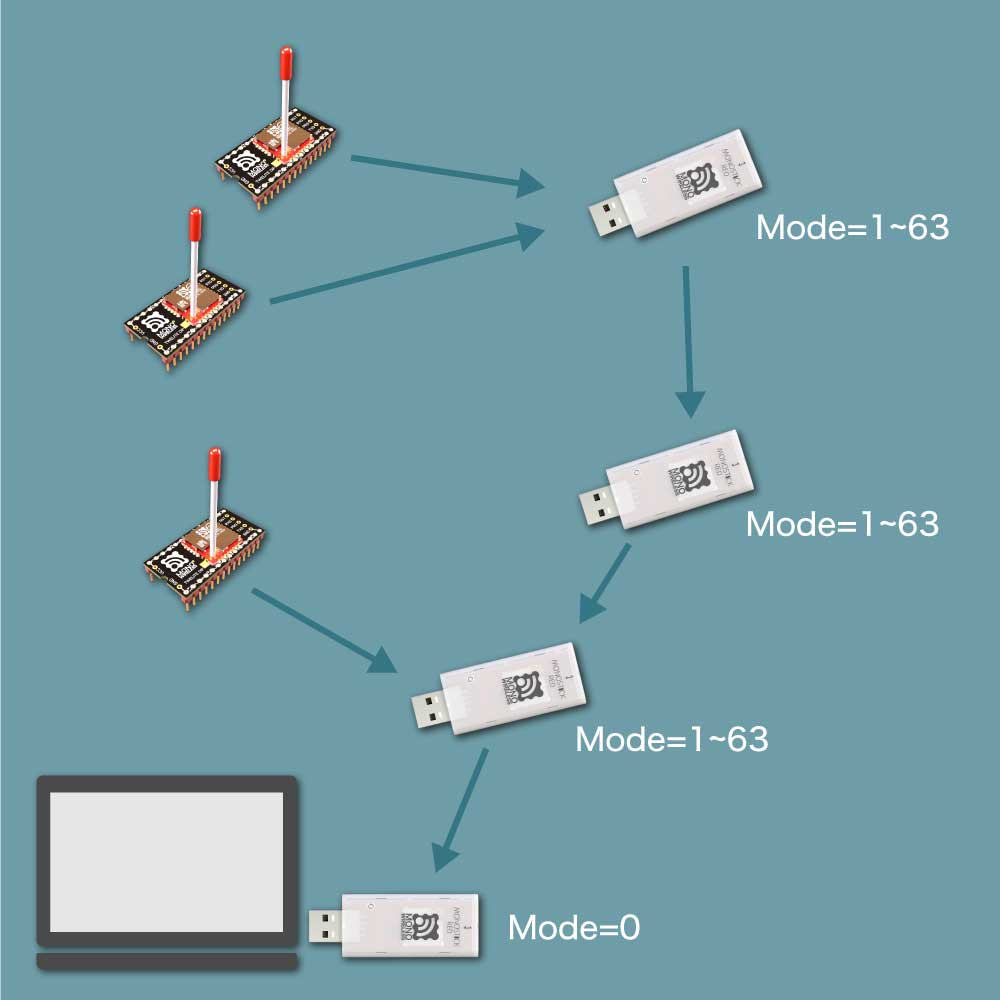
親機と子機の間に中継段が3段以内であれば親機にデータが届きます。
子機 → 中継機 → 中継機 → 中継機 → 親機
中継段が4段以上ある場合は4段目で中継を中止するため、親機にデータが届きません。
子機 → 中継機 → 中継機 → 中継機 → 中継機 -x-> 親機
中継ネット
中継ネットワークを形成する方式です。中継機は上位段を探索し、発見した1台に対して中継します。
中継機の台数が増えても単純ホップほどは通信量が多くならないという利点があります。一方、接続先を探索、維持するために通信が発生します。
設定方法
インタラクティブモードに入りキーボードのmキーでMode (Parent or Router)を選択し、中継段数に応じて1〜63に設定してください。
親機のModeの値を0として、親機から離れるに連れて値を大きくしてください。最大中継段数は63です。
1段の中継を行う場合
親機(Mode=0) → 中継機(Mode=1) → 子機
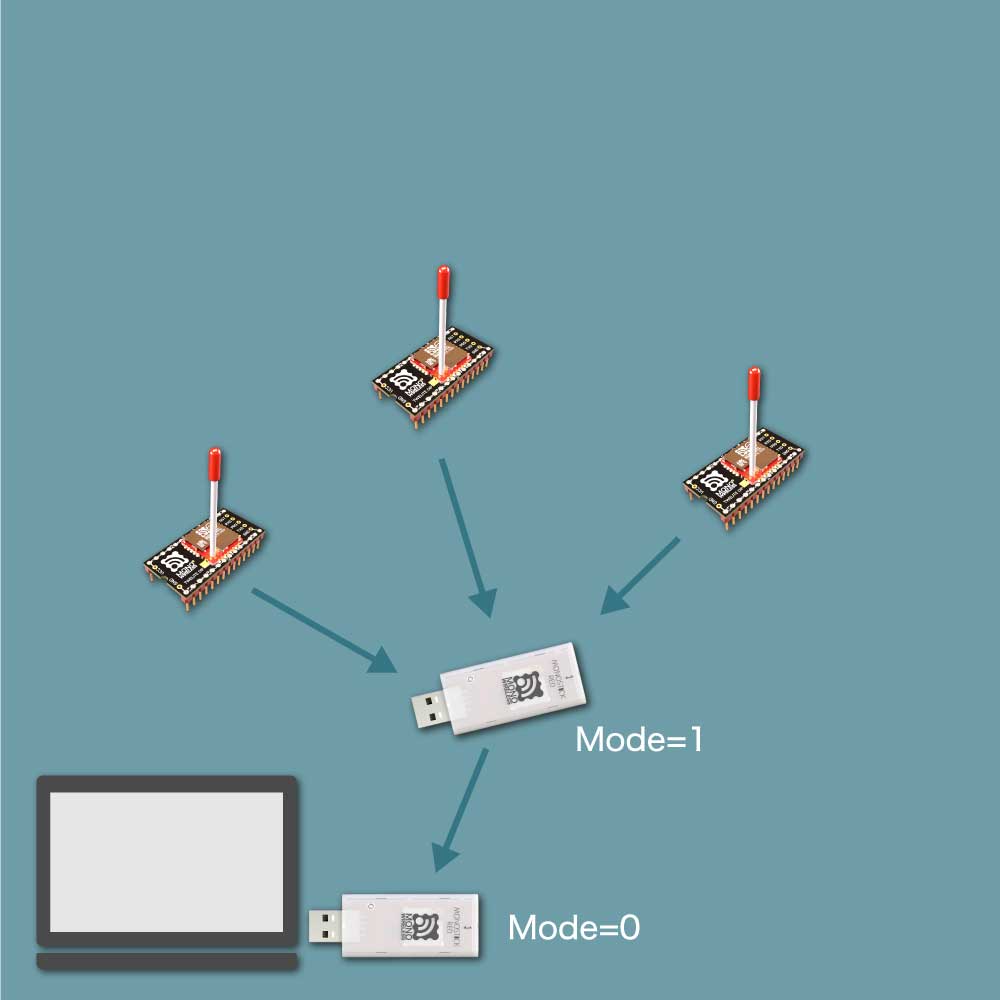
3段の中継を行う場合
親機(Mode=0) → 中継機(Mode=1) → 中継機(Mode=2) → 中継機(Mode=3) → 子機
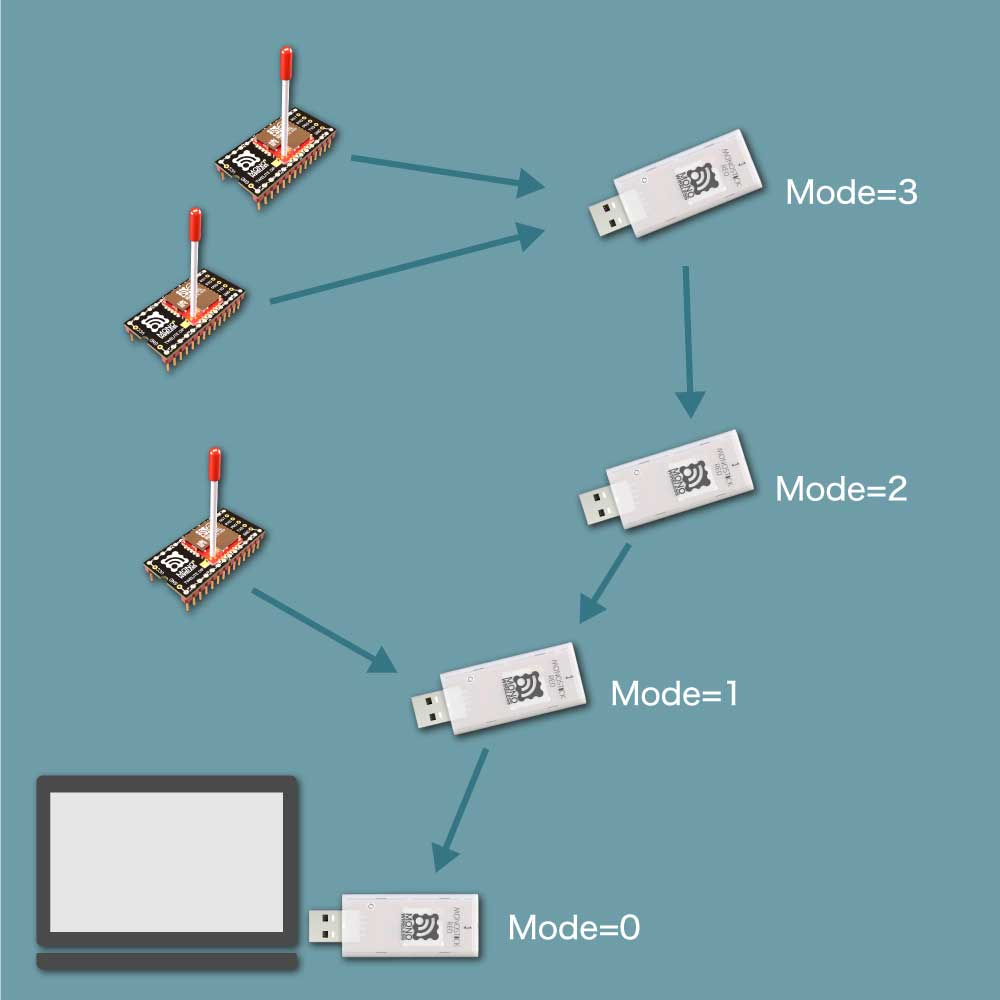
設定値が親機から子機に向かって昇順になっていれば、値が連続する必要はありません。
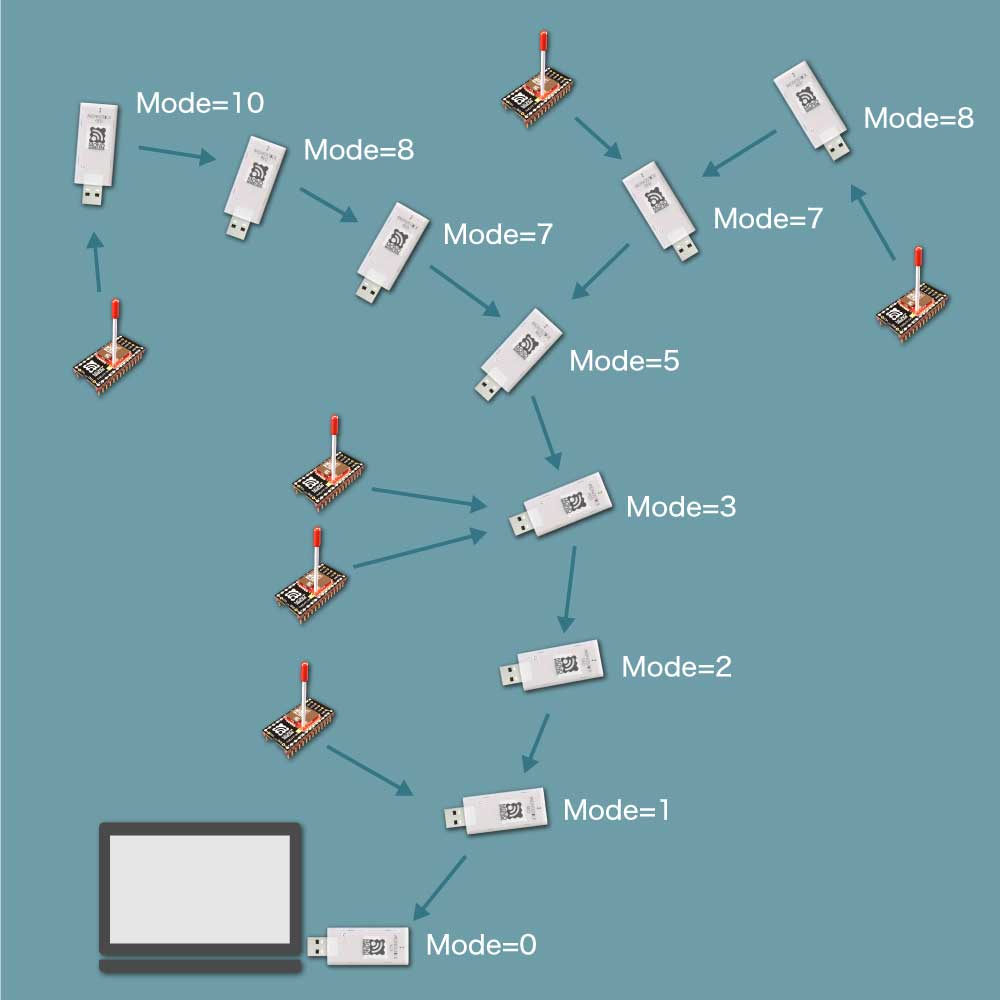
中継経路を固定する方法
中継ネットの中継機は周囲の上位段を検索し、発見した上位段の1台に対して接続し中継を行います。
電波状況が悪いために上位段が見つからない場合や接続中に通信が切断した場合は、再検索するので上位段を発見するまで中継できなくなります。
この状態を緩和するために中継経路を固定することができます。接続先の設定を行うと、接続先を検索せずに設定された上位段に送信します。
中継経路を固定する場合は中継機の故障や電波状況の変化を想定した冗長化には対応できませんが、上位通信先を確定するまでの時間を省略し速やかに中継できる利点があります。
全経路を固定することもできますし、部分的に固定することもできます。
以下に設定例を説明します。下図のような配置の場合、接続先を設定しなければ中継機(Mode=2)の接続先は親機もしくは中継機(Mode=1)のどちらかが自動的に選択されます。基本的には、中継する段数が少ない方が配送率が高くなるのですが、中継機(Mode=2)の接続先として親機が選択された場合、親機との間に障害物があるため通信品質が悪くなり、親機への配送率が中継機(Mode=1)を経由した方が配送率が高くなる可能性があります。このような場合に接続先を指定し固定することができます。
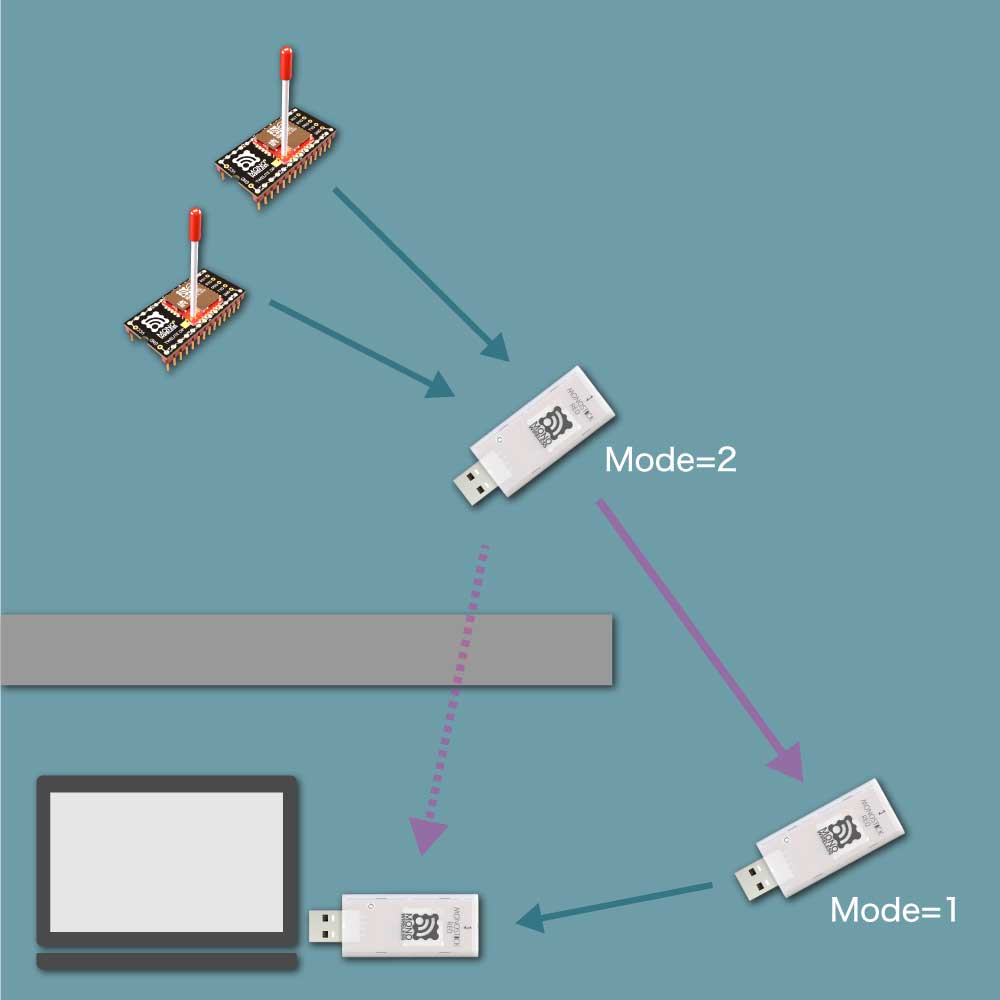
中継機(Mode=2)には中継機(Mode=1)のSID(シリアル番号)を設定することで接続先を指定してください。
インタラクティブモードに入りキーボードのAキーでAccess Point Addressを選択しSIDを入力してください。
例えば、中継機(Mode=2)のSID(シリアル番号)が810E18E8の場合は、中継機(Mode=1)の接続先(Access Point Address)に810E18E8を設定します。
| SID(シリアル番号) | 接続先(A: Access Point Address) | |
|---|---|---|
| 中継機(Mode=1) | 810E18E8 | - |
| 中継機(Mode=2) | - | 810E18E8 |
SIDの確認方法
親機、中継機のSIDは、インタラクティブモードの1行目の"SID="の後に表示されます。
[CONFIG MENU/App_Wings::0/v1-00-1/SID=810E18E8] a: (0x67720102) Application ID1 [HEX:32bit] c: ( 18) Channels Set x: ( 0x03) RF Power/Retry [HEX:8bit] b: (38400,8N1 ) UART Baud [9600-230400] o: (0x00000000) Option Bits [HEX:32bit] k: (0xA5A5A5A5) Encryption Key [HEX:32bit] m: ( 0) Mode (Parent or Router) A: (0x00000000) Access point address [HEX:32bit] [ESC]:Back [!]:Reset System [M]:Extr Menu
































